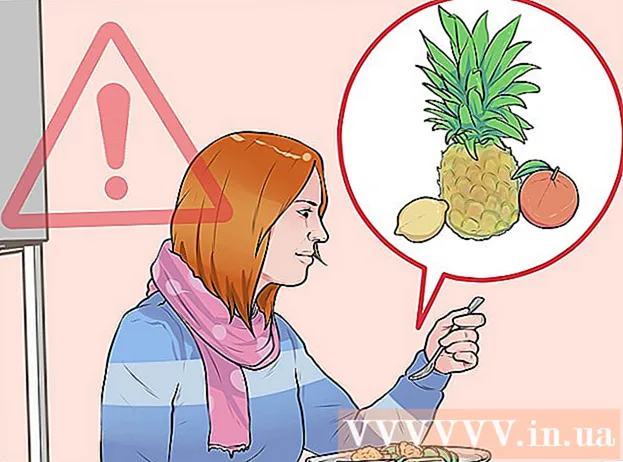ผู้เขียน:
Randy Alexander
วันที่สร้าง:
3 เมษายน 2021
วันที่อัปเดต:
25 มิถุนายน 2024

เนื้อหา
บทความวิกิฮาวนี้จะแนะนำวิธีการล้างแคชของระบบไฟล์ (แคช) ที่ Mac ของคุณจัดเก็บเมื่อคุณใช้งานและวิธีล้างแคชของไฟล์อินเทอร์เน็ตชั่วคราวใน Safari หมายเหตุ: การล้างแคชของระบบอาจทำให้ Mac ของคุณค้างหรือพังโดยไม่คาดคิด นี่เป็นปรากฏการณ์ปกติเมื่อล้างแคช
ขั้นตอน
วิธีที่ 1 จาก 2: ล้างแคชของระบบ
ปิดโปรแกรมที่เปิดอยู่ให้มากที่สุด การเปิดโปรแกรมจะใช้ไฟล์ในไดเร็กทอรี "Cache" ดังนั้นคุณจะไม่สามารถเพิ่มข้อมูลแคชได้สูงสุดหากมีหลายโปรแกรมทำงานอยู่

เปิด Finder บน Mac คลิกไอคอนรูปยิ้มสีน้ำเงินที่อยู่บนเดสก์ท็อปหรือทางด้านซ้ายของแถบ ท่าเรือ.
คลิกรายการ ไป อยู่ในแถบเมนูที่ด้านบนสุดของหน้าจอ เมนูแบบเลื่อนลงจะปรากฏขึ้น

คลิก ไปที่โฟลเดอร์ ... (ไปที่ไดเรกทอรี) ที่เป็นตัวเลือกท้ายเมนูที่ขยายลงมา ไป. กล่องข้อความจะเปิดขึ้น
ป้อนเส้นทางของโฟลเดอร์ "Library" นำเข้า ~ / ห้องสมุด / ลงในกรอบข้อความ

คลิกปุ่ม ไป สีน้ำเงินที่มุมขวาล่างของกล่องข้อความ โฟลเดอร์ Library จะเปิดขึ้นเพื่อให้คุณพบโฟลเดอร์ชื่อ "Caches"
ดับเบิลคลิกที่โฟลเดอร์ "Caches" โฟลเดอร์นี้จะอยู่ทางด้านบนของหน้าต่าง Finder แต่อาจต้องเลื่อนลงไปถึงจะเจอถ้าไม่เห็น

เลือกเนื้อหาในโฟลเดอร์ "Caches" คลิกเนื้อหาหรือโฟลเดอร์ในโฟลเดอร์ "Caches" แล้วคลิก ⌘คำสั่ง+ก. เนื้อหาทั้งหมดในโฟลเดอร์ "Caches" จะถูกเลือก
ลบเนื้อหาของโฟลเดอร์ "Caches" คลิกรายการเมนู แก้ไข (แก้ไข) ที่ด้านบนสุดของหน้าจอจากนั้นเลือก ย้ายรายการไปที่ถังขยะ (ย้ายเนื้อหาไปที่ถังขยะ) จากเมนูแบบเลื่อนลง เนื้อหาของโฟลเดอร์ "Caches" จะถูกย้ายไปที่ถังขยะ- หากข้อความแสดงข้อผิดพลาดปรากฏขึ้นโดยระบุว่าไม่สามารถลบไฟล์อย่างน้อยหนึ่งไฟล์ได้แสดงว่ากำลังใช้ข้อมูลโดยโปรแกรมที่เปิดอยู่ ข้ามการลบไฟล์เหล่านี้ไปก่อนแล้วลองลบอีกครั้งหลังจากปิดโปรแกรมที่น่าสงสัยแล้ว
คลิกรายการเมนู Finder ที่มุมบนซ้ายของหน้าจอ เมนูแบบเลื่อนลงจะปรากฏขึ้น
คลิก ถังขยะที่ว่างเปล่า ... (ล้างถังขยะ). ที่เป็นตัวเลือกในเมนูที่ขยายลงมา Finder.
คลิก ตกลง เมื่อได้รับแจ้ง เพื่อล้างถังรีไซเคิลเท่านี้คุณก็ใช้ข้อมูลแคชของ Mac เสร็จแล้ว โฆษณา
วิธีที่ 2 จาก 2: ล้างแคช Safari

เปิด Safari แอพ Safari มีไอคอนเข็มทิศสีน้ำเงินและโดยปกติจะอยู่ในแถบ Dock ที่ด้านล่างของหน้าจอ Mac
คลิกรายการเมนู Safari ที่มุมบนซ้ายของหน้าจอ เมนูแบบเลื่อนลงจะปรากฏขึ้น
- หากคุณเห็นรายการเมนู พัฒนา (การพัฒนา) ในแถบที่ด้านบนสุดของหน้าจอคลิกที่มันและข้ามไปยังขั้นตอน "การคลิก" แคชว่าง’.

คลิก ค่ากำหนด ... (กำหนดเอง). ตัวเลือกจะอยู่ทางด้านบนของเมนูที่ขยายลงมา Safari. หน้าต่างใหม่จะเปิดขึ้น
คลิก ขั้นสูง (ขั้นสูง). ที่เป็น tab ทางขวาของหน้าต่าง Preferences

ทำเครื่องหมายที่ช่อง "แสดงเมนูพัฒนาในแถบเมนู" (แสดงแท็บพัฒนาในแถบเมนู) ที่เป็นตัวเลือกท้ายหน้าต่าง Preferences การ์ด พัฒนา จะถูกเพิ่มลงในแถบเมนู Safari
คลิกการ์ด พัฒนา เพิ่งถูกเพิ่มลงในแถบเมนูที่ด้านบนของหน้าจอ เมนูแบบเลื่อนลงจะปรากฏขึ้น

คลิก แคชว่าง (ล้างแคช) การดำเนินการนี้อยู่ในเมนูที่ขยายลงมา พัฒนา. แคชของ Safari บน Mac ของคุณจะล้างโดยอัตโนมัติ- จะไม่มีป๊อปอัปหรือข้อความยืนยันปรากฏขึ้นเมื่อล้างแคช
คำแนะนำ
- หากคุณใช้เบราว์เซอร์อื่นที่ไม่ใช่ Safari คุณสามารถล้างแคชของเบราว์เซอร์นั้นได้จากภายในการตั้งค่าของโปรแกรม
- บ่อยครั้งการล้างแคชอาจทำให้ Mac ของคุณขัดข้องหรือทำงานไม่เสถียร ดังนั้นคุณควรรีสตาร์ทคอมพิวเตอร์หลังจากล้างหน่วยความจำแคช
คำเตือน
- การล้างแคชของระบบสามารถหยุด Mac ของคุณได้ แม้ว่า Mac ของคุณจะสามารถรีสตาร์ทและเริ่มทำงานได้โดยไม่มีปัญหา แต่อย่าลืมบันทึกข้อมูลเซสชันของคุณและออกจากโปรแกรมที่เปิดอยู่ทั้งหมดก่อนที่จะล้างแคชระบบของคุณ